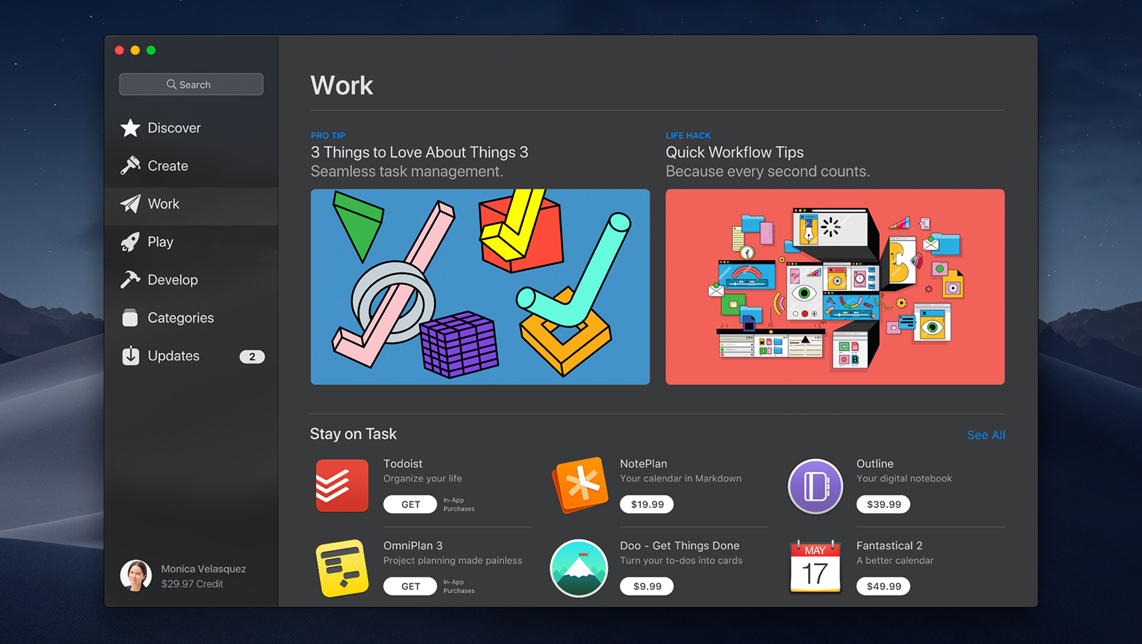Spoj iPad-a i tastature bi mogao biti dobitna kombinacija za sve one koji u svakodnevnom radu ne trebaju puno ulaza i funkcija koje donosi desktop OS. Ako koristite stalak za iPad, upravljanje dodirom može biti nezgodno i tu na scenu stupaju prečice.

Za sledeće savete vam je potrebna samo tastatura za iPhone/iPad, poput Magic ili Smart Keyboarda, ili pak bilo koji od dodataka koje je odobrio Apple.
Pretraživanje u Spotlightu
Spotlight vam omogućava da pretražujete aplikacije, fajlove i usluge na svom računaru za samo par trenutaka. Ta funkcija je malo jednostavnija na iOS-u, ali može biti korisna ako upotrebljavate tastaturu.
Dovoljno je da pritisnete Command + Space i otvoriće se "Notification Center" sa prozorom za pretraživanje na vrhu. Tim putem možete pretražiti sadržaj svojih kontakata, mejlova, poruka i mapa. Istom prečicom zatvarate pretraživanje.
Prečice za početni ekran
Možete otvoriti početni ekran pritiskom na Command + H i tako preskočiti klasično povlačenje i pritiskanje Home tastera.

Prebacivanje između aplikacija
Prebacivanje između aplikacija je vrlo važno, čak i ako samo pišete poruku. Srećom, dobra stara prečica Command + Tab sa macOS-a funkcioniše i na iOS-u. Pritiskom na taster Shift ćete ići u napred na spisku dostupnih aplikacija. U položenom načinu rada videćete listu od deset aplikacija, a u portretnom načinu rada njih sedam.
Virtuelna tastatura
Ponekad vam može zatrebati simbol koji nije na tastaturi, a ne znate kojom ga kombinacijom možete uneti. U takvim situacijama je virtuelna tastatura od velike pomoći. Samo je potrebno pritisnuti taster Esc.

Kreiranje snimaka ekrana
Pritiskom na bočni taster i taster za pojačavanje jačine zvuka, možete na najlakši način kreirati snimak ekrana. Ali ako sa uređajem imate povezanu tastaturu, možete pritisnuti Shift + Command + 3 i tako napraviti snimak ekrana i automatski ga sačuvati u zadati folder.
+1
Ako se navikavate na prečice na svom iPad-u, čvrsto pritisnite taster Command i otvoriće se spisak svih korisnih prečica koje su vam na raspolaganju.